今回は、MemoQでチェッカーとしてアサインされた時の、基本的な作業の流れを説明したいと思います。
まず、案件のプロジェクトマネージャーが、MemoQ上でプロジェクトを作成します。
この時、プロジェクトマネージャーが翻訳対象の文書について、「翻訳者」と一緒に「レビュー担当者」を設定すると、チェッカーとしてアサインされたことになり、MemoQからチェッカーに自動でメールが送信されます。
<メール画面の例>
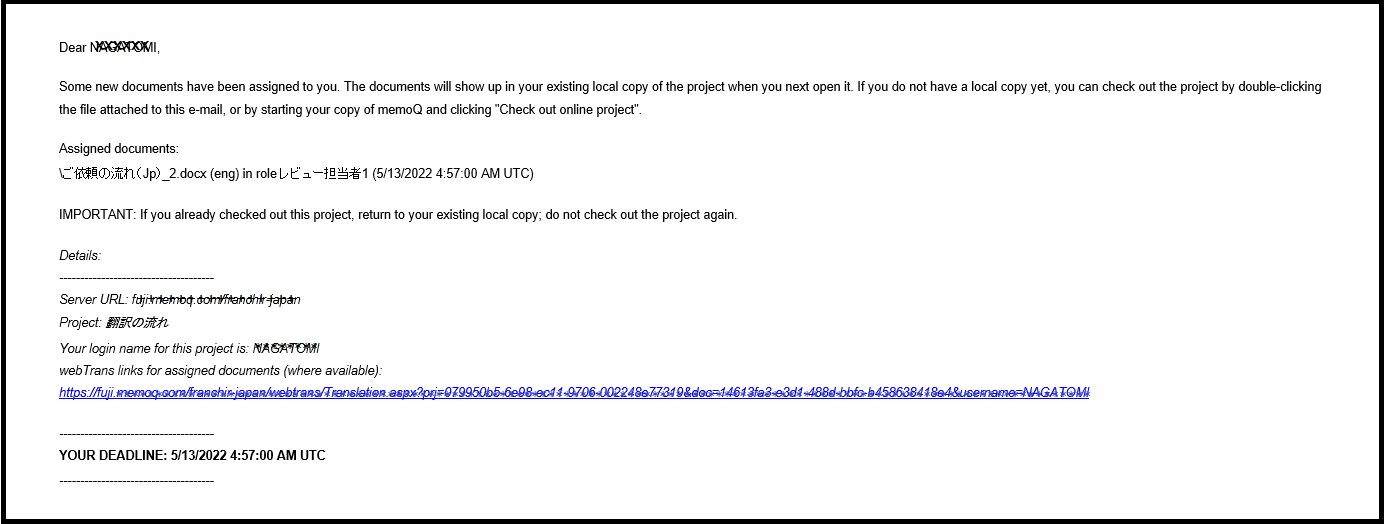
翻訳者のアサインと同時にレビュアーもアサインされた場合、翻訳が完了するまでチェック作業は開始しません。
翻訳者が翻訳を完了して「Deliver」すると、MemoQから自動で通知メールが送信されます。メールを受信したら、チェック作業を開始してください。
<メール画面の例>
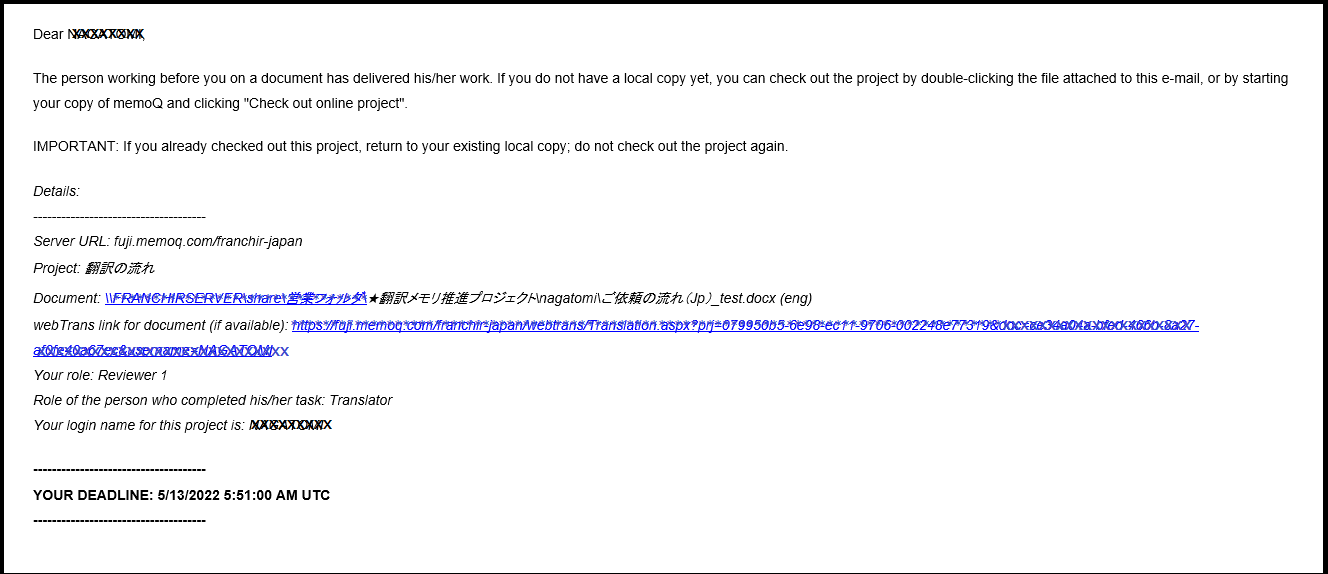
メール本文のリンクをクリックすると、ログイン画面が現れます。
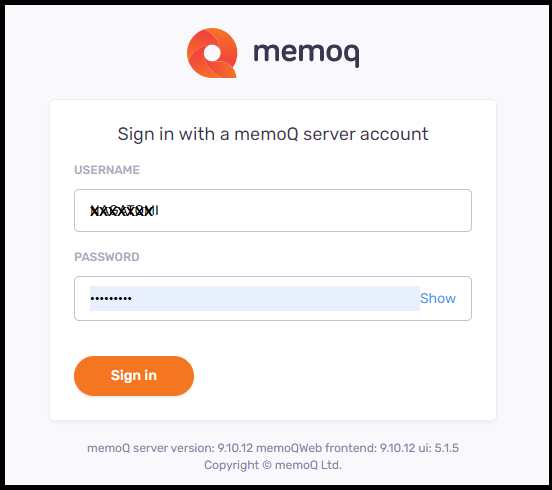
(USERNAMEとPASSWORDは翻訳者ごとに割り当てることが多いので、プロジェクトが異なっても同じUSERNAMEとPASSWORDで入れる場合がありますが、原則プロジェクトマネージャーが送る指示に従ってログインしてください。)
ログインすると、翻訳が入力済の画面が出てきます。
原文と翻訳を確認し、問題がなければ「Ctrl+Enter」を押します。
修正したい箇所がある場合は、修正してから「Ctrl+Enter」を押してください。
すると、右側の列にチェック(✓)+プラスマーク(+)が付きます。
プロジェクトマネージャーまたは翻訳者向けにコメントを残したい場合は、右側のコメントマークをクリックし、コメントを入力します。すると、コメントマークが色付けされます。
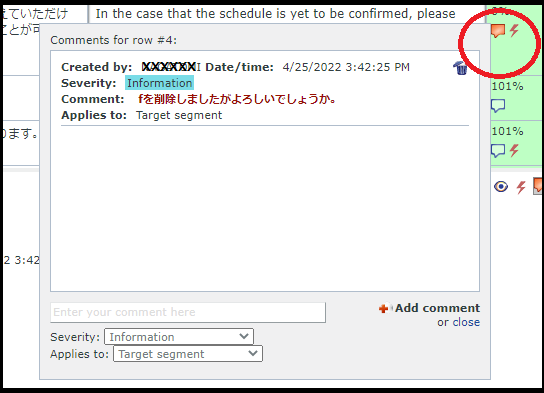
全てのセルの翻訳チェックが完成したら、納品します。
納品は翻訳作業と同様、右上のDeliverボタンをクリックします。
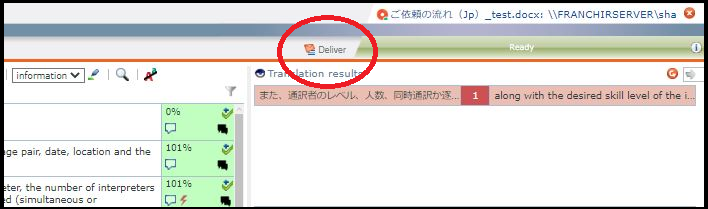
Deliverすると、コメント入り・修正済みのデータが翻訳者に送信されます。
Deliverした後は、メールでプロジェクトマネージャーにも納品した旨をお知らせください。
以上がMemoQでの基本的なチェック作業の進め方です。

★その他のMemoQ プロジェクトはこちら★
レイアウトとビューペイン
アサインされた翻訳者の基本的な作業の流れ
翻訳メモリを作りましょう。2
翻訳メモリを作りましょう。
CATツール:翻訳メモリとは
各画面の説明(DESKTOP版とWEB版)
翻訳プロジェクトの作成方法
統計の使い方
翻訳中の文書から用語集を登録する

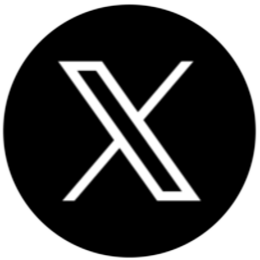

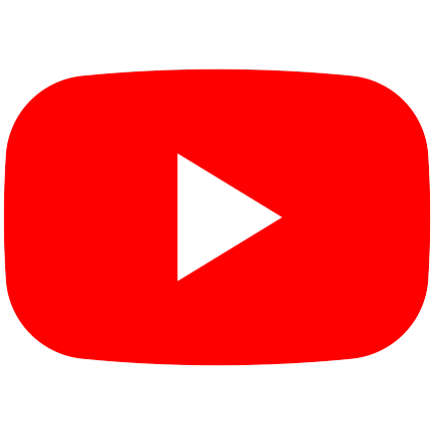
 お問い合わせ
お問い合わせ











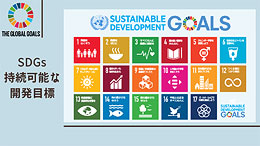




コメントを残す